Não importa se você está dando aulas numa universidade ou fazendo uma apresentação numa importante reunião de diretoria, é provável que você necessite apresentar notas e ideias usando o PowerPoint. Isso não só vai poupar o seu tempo, como também vai ajudar você a organizar a sua apresentação. No entanto, você pode precisar pegar informações de documentos que estão no formato PDF, o que significa que você vai precisar de converter PDFs em PPT. Neste artigo, nós vamos dar uma olhadela aos melhores programas de conversão de PDFs em PowerPoint, incluindo o PDFelement. Se você precisar converter PDF em PPT ou PPTX.
Passos para Converter um PDF em PowerPoint
Passo 1. Importe o Arquivo PDF
Inicie o programa e clique no botão "Abrir Arquivo" na aba "Início". Busque o arquivo PDF que você deseja converter e selecione-o.

Passo 2. Ative o Processo de Conversão de PDF em PPT
Depois do PDF ter sido aberto, vá até à aba "Converter" e clique no botão "Para PPT". Deverá surgir uma janela pop-up para você configurar a conversão.
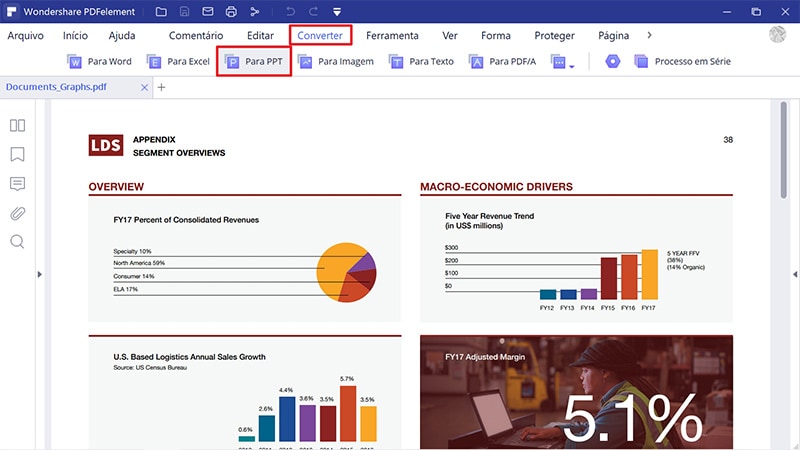
Passo 3. Converta o PDF em PowerPoint
Ajuste as propriedades nesta janela conforme seja necessário. Depois clique no botão "Converter" no canto inferior direito quando tiver terminado. O programa vai converter os arquivos PDF em PPTX.
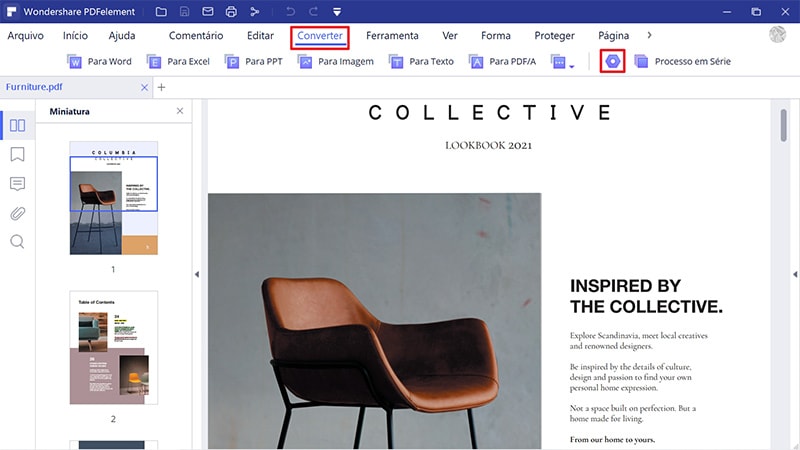
Como Você Pode Converter um PDF Digitalizado num PPT Editável
Passo 1. Ative a Função OCR
Quando você abre um PDF digitalizado no PDFelement, ele dá uma notificação pedindo que você execute o OCR para tornar o arquivo editável ou clique para você baixar primeiro o módulo OCR.
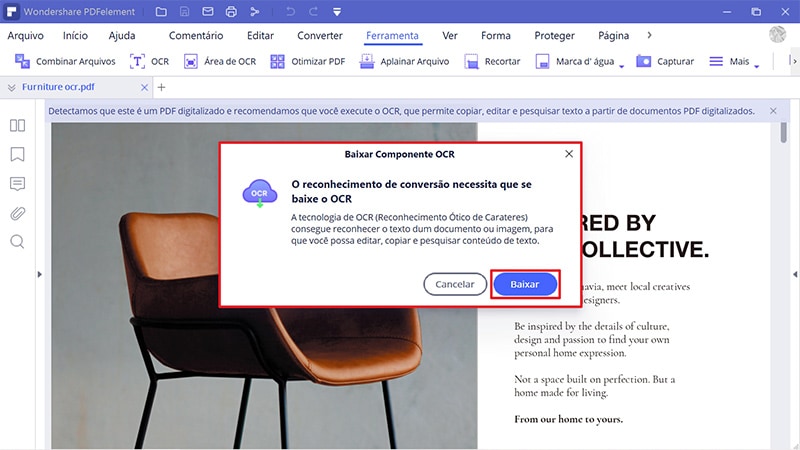
Passo 2. Converta o PDF Digitalizado em PPT
Então você será conduzido para a interface do OCR, onde você deve escolher o idioma correto do conteúdo do seu PDF para executar o OCR. Depois de executar o OCR, o PDF criado já estará editável. Você poderá convertê-lo diretamente num arquivo PPT.
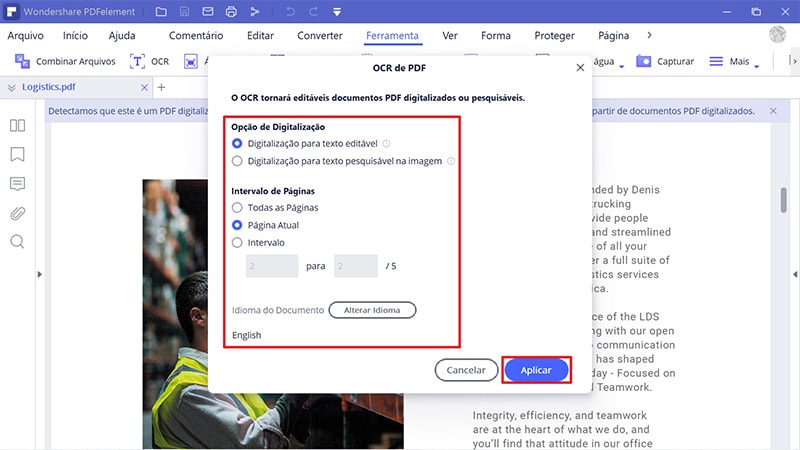
Converta um PDF num PPT com o PDF Converter Pro
O PDF Converter Pro é um conversor profissional de PDF em PPT que permite que você converta os seus arquivos PDF sem complicações. Ele oferece para formatos de conversão como o PowerPoint, Word, Imagens, Excel, EPUB, HTML, Texto Rico e Texto Simples. Este software foi desenvolvido com um plug-in de OCR que permite que você converta arquivos PDF digitalizados em qualquer um dos formatos mencionados acima. Ele também permite a conversão de arquivos PDF protegidos.
Passo 1. Importe o seu PDF
Inicie o programa e arraste o seu PDF até à janela do programa. Ou clique no botão "Adicionar Arquivos PDF".

Passo 2. Selecione "Microsoft PowerPoint" como o Formato de Destino
Clique na lista suspensa abaixo de "Formato de Destino" e selecione "Microsoft PowerPoint". Se você só desejar converter parte do seu arquivo PDF, você pode selecionar o intervalo de páginas apropriado.

Passo 3. Transforme o PDF em PPT
Ajuste as propriedades nesta janela conforme necessário. Depois clique no botão "Converter" no canto inferior direito quando tiver terminado.
Vídeo acerca de como você pode Converter PDFs em PowerPoint
O PDFelement está entre os melhores conversores de PDF em PowerPoint. Este software permite a conversão para formatos editáveis como Word, Excel, PowerPoint, EPUB, Imagens, Texto Rico, HTML e Texto Simples. Comparado com outros programas on-line de conversão de PDFs em PPT, este conversor de PDF de desktop é uma escolha melhor graças às suas opções sólidas de segurança.
Com este software, você pode realizar o processamento de arquivos em série, além de converter, adicionar marcações, remover marcações, adicionar marcas d’água, adicionar senhas e também redigir arquivos. Este conversor de PowerPoint permite que você edite textos, adicione imagens, modifique páginas e altere o tamanho e o estilo da fonte. O PDFelement também permite que você organize os seus arquivos PDF reordenando as páginas. Se você desejar restringir o acesso de determinadas pessoas ao seu PDF, você pode protegê-lo com uma senha usando este software.
Adicionalmente, o PDFelement permite que você execute OCR no PDFs, assine PDFs, mescle PDFs e comprima arquivos PDF. Ele é compatível com o Windows 7, 8, 8.1, Vista e o Windows 10, além do macOS, do 10.12 até o mais recente 10.15 Catalina.
Este vídeo apresenta passos mais pormenorizados acerca de como você pode converter PDFs em PowerPoint, e você também pode explorar mais vídeos sobre o PDFelement na Comunidade de Vídeos da Wondershare.
Outros PDF grátis para conversores do PowerPoint
1. Xilisoft PDF to Powerpoint Converter
Outro conversor de PDF para PowerPoint e o Xilisoft PDF to PowerPoint Converter. Este software foi construído em uma interface de usuário amigável, que permite a você adicionar arquivos ao programa e converter ao formato PowerPoint. O arquivo convertido é editável, e o layout do seu formato é mantido. Com este software, você também pode criar apresentações de PowerPoint do zero, gratuitamente. Além disso, o Xilisoft PDF to PowerPoint tem suporte a conversão em lote dos arquivos para o PowerPoint. Por isso, toda vez que você tiver vários arqruivos PDF para converter, você pode usar este software. Para finalizar, este software é estável e é compatível com Windows 10, 7, 8, Vista e XP.
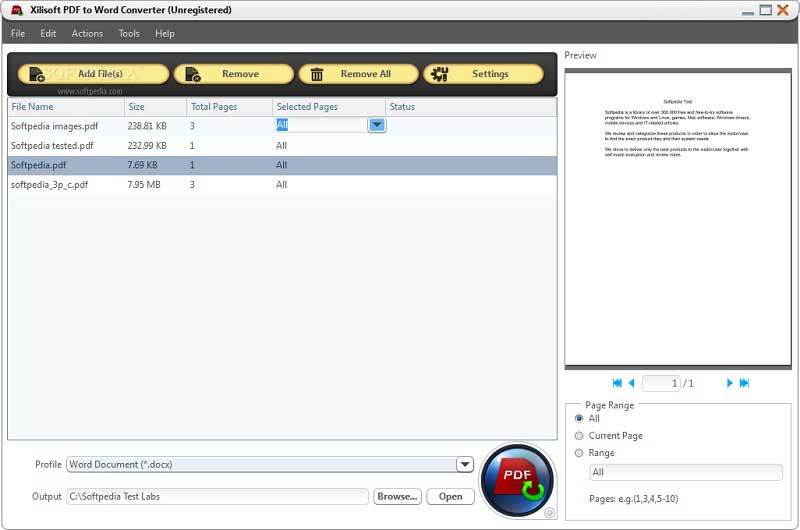
2. VeryPDF PDF to PowerPoint Converter
O VeryPDF PDF to PowerPoint Converter é também outro software que pode te ajudar quando você quiser converter um arquivo PDF para o PowerPoint. Este software converte arquivos PDF em lote com facilidade. Conforme você converte os arquivos, você tem a opção de especificar o intervalo de páginas que você deseja converter para o PowerPoint.
Este software também suporta a conversão de arquivos PDF protegidos por senha. Os arquivos do PowerPoint recém-convertidos são editáveis e são de boa qualidade. Você também pode editar as imagens nele. O VeryPDF PowerPoint Converter é uma ferramenta multilíngue e suporta idiomas como inglês, checo, chinês, alemão, sueco, coreano, holandês, norueguês, polonês, português, chinês simplificado, chinês tradicional, italiano e muito mais. Ele funciona com Windows Vista, XP, 7, 8 e 10.
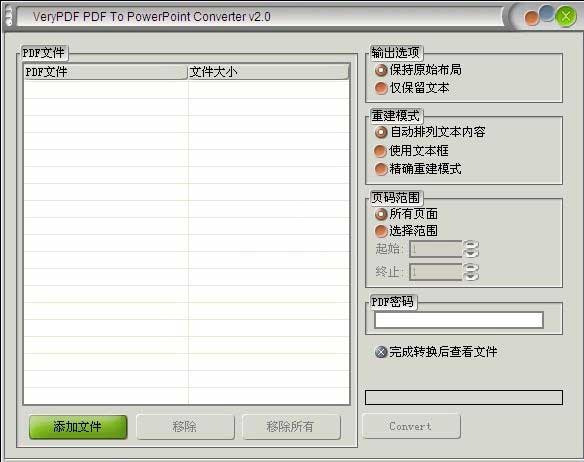
3. Foxit Phantom Software
Se você está em busca de um software cheio de recursos, você pode usar o software Foxit Phantom. Ele é um conversor, editor e criador de PDF. Assim como o Wondershare PDFelement, este software converte arquivos PDF para formatos como o PowerPoint, Excel, Word, HTML, EPUB, Imagens, RTF e TXT. Para converter os arquivos PDF, você precisa enviar o arquivo ao programa e escolher o formato de saída.
Por outro lado, ele pode criar arquivos PDF a partir de vários formatos, usando add-ins para Word, PowerPoint, Outlook e Visio. Além disso, o Foxit Phantom é um editor PDF que permite a você modificar textos, imagens e páginas ao seu arquivo PDF. Ele é bem integrado com uma opção de compartilhamento por e-mail. Além do mais, este software pode proteger o seu PDF com senha, assinar PDF e também desbloqueá-lo. O mais incrível sobre o recurso OCR, que permite a você editar arquivos PDF escaneados. Ele é compatível com Windows 10, 8 e 7.

Conversões em PDF
- Para Windows
-
- 1. PDF para PDFA
- 2. PDF para LibreOffice
- 3. PDF para Formulário Preenchível
- 4. PDF para Vector
- 5. PDF para AI
- 6. PDF para URL
- 7. PDF para PPT
- 8. PDF para Paint
- 9. PDF para Visio
- 10. Word para PDF
- 11. Kindle para PDF
- 12. JPG para PDF
- 13. Escrita Manual em Texto
- 14. Zip para PDF
- 15. Documento Escaneado para PDF
- 16. JPG para Excel
- 16. JPG para PNG
- 17. Webpage para PDF
- 18. Texto para PDF
- 19. XML para PDF
- 20. Ebook para PDF
- 20. TXT para Excel
- 20. JPG para PNG
- Para Mac
- Online
- para iOS
 100% Seguro | Sem Anúncios |
100% Seguro | Sem Anúncios |

